在AutoCAD2013“多重引线样式管理器”中单击“新建”或“修改”按钮,都可以打开“多重引线样式”对话框;如图所示的对话框中有“引线格式”、“引线结构”和“内容”3个选项卡。
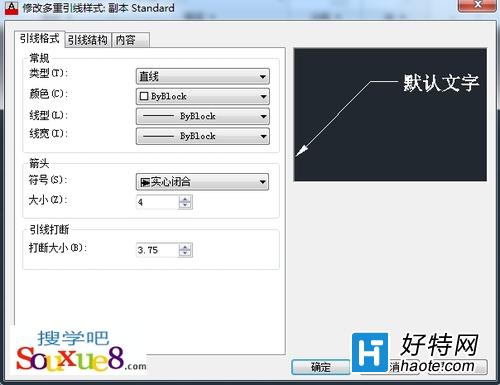
图01
一、AutoCAD2013“引线格式”选项卡:
此选项卡用于设置引线的格式。
(1)“常规”选项组。
设置引线的外观。其中,“类型”下拉列表框用于设置引线的类型,列表中有“直线”、“样条曲线”和“无”3个选项,分别表示引线为直线、样条曲线或没有引线;“颜色”、“线型”和“线宽”下拉列表框分别用于设置引线的颜色、线型以及线宽。
(2)“箭头”选项组。
设置箭头的样式与大小,可以通过“符号”下拉列表框选择样式;通过“大小”组合框指定大小。
(3)“引线打断”选项。
设置引线打断时的打断距离值,通过“打断大小”组合框设置即可,其含义与“标注样式”对话框所示的“符号和箭头”选项卡中的“折断大小”的含义相似。
(4)预览框。预览对应的引线样式。
二、AutoCAD2013“引线结构”选项卡:
设置引线的结构,如图所示是对应的对话框。
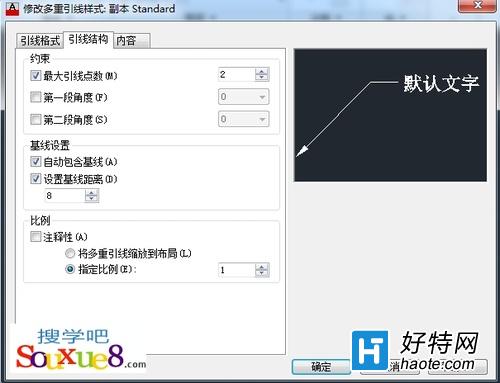
图02
(1)“约束”选项组。
控制多重引线的结构。其中,“最大引线点数”复选框用于确定是否要指定引线端点的最大数量。选中复选框表示要指定,此时可以通过其右侧的组合框指定具体的值;“第一段角度”和“第二段角度”复选框分别用于确定是否设置反映引线中第一段直线和第二段直线方向的角度(如果引线是样条曲线,则分别设置第一段样条曲线和第二段样条曲线起点切线的角度)。选中复选框后,用户可以在对应的组合框中指定角度。需要说明的是,一旦指定了角度,对应线段(或曲线)的角度方向会按设置值的整数倍变化。
(2)“基线设置”选项组。
设置多重引线中的基线(即在如图9.58所示的对话框中的预览框中,引线上的水平直线部分)。其中,“自动包含基线”复选框用于设置引线中是否含基线。选中复选框表示含有基线,此时还可以通过“设置基线距离”组合框指定基线的长度。
小编推荐阅读